Personaliza la imagen en miniatura de tu entrada
Una imagen vale más que mil palabras. Por lo tanto, la imagen perfecta debe representar cada post de tu padlet. - Dilo tres veces muy rápido.
Estás creando un tablero lleno de las delicias más sabrosas del mundo y enlazas un sitio web a una de tus entradas. Todo lo demás en el tablero parece decadente y delicioso y entonces tu entrada se publica, pero no con la imagen del postre perfectamente esculpida que habías imaginado, sino con una imagen de archivo en blanco. ¡Bu! ¿Cómo cambiarlo?
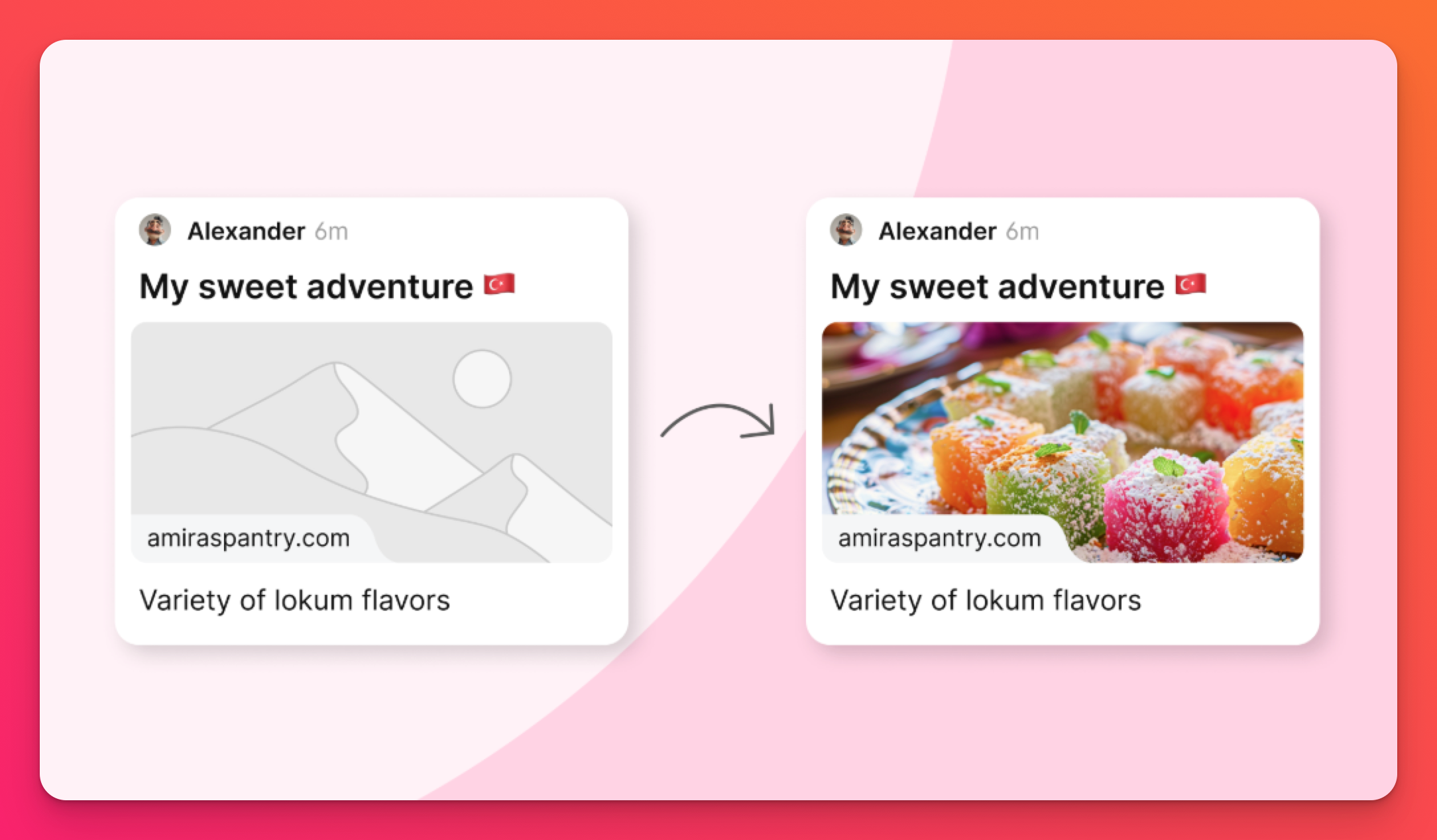
Cambiar la vista previa de la miniatura
Personaliza la vista previa de la miniatura durante la creación de tu entrada o edítala más tarde.
Entradas iniciales
- Haz clic en el botón(+) en la esquina inferior derecha del tablero para crear un mensaje.
- Haz clic en el botón de enlace (🔗) para enlazar un sitio web o busca una de nuestras opciones de archivos adjuntos (vídeo, PDF, imagen, etc.) para añadirla al mensaje.
- Haz clic en tu elección. Una vez generada la imagen, haz clic en el icono del lápiz de la esquina inferior derecha.
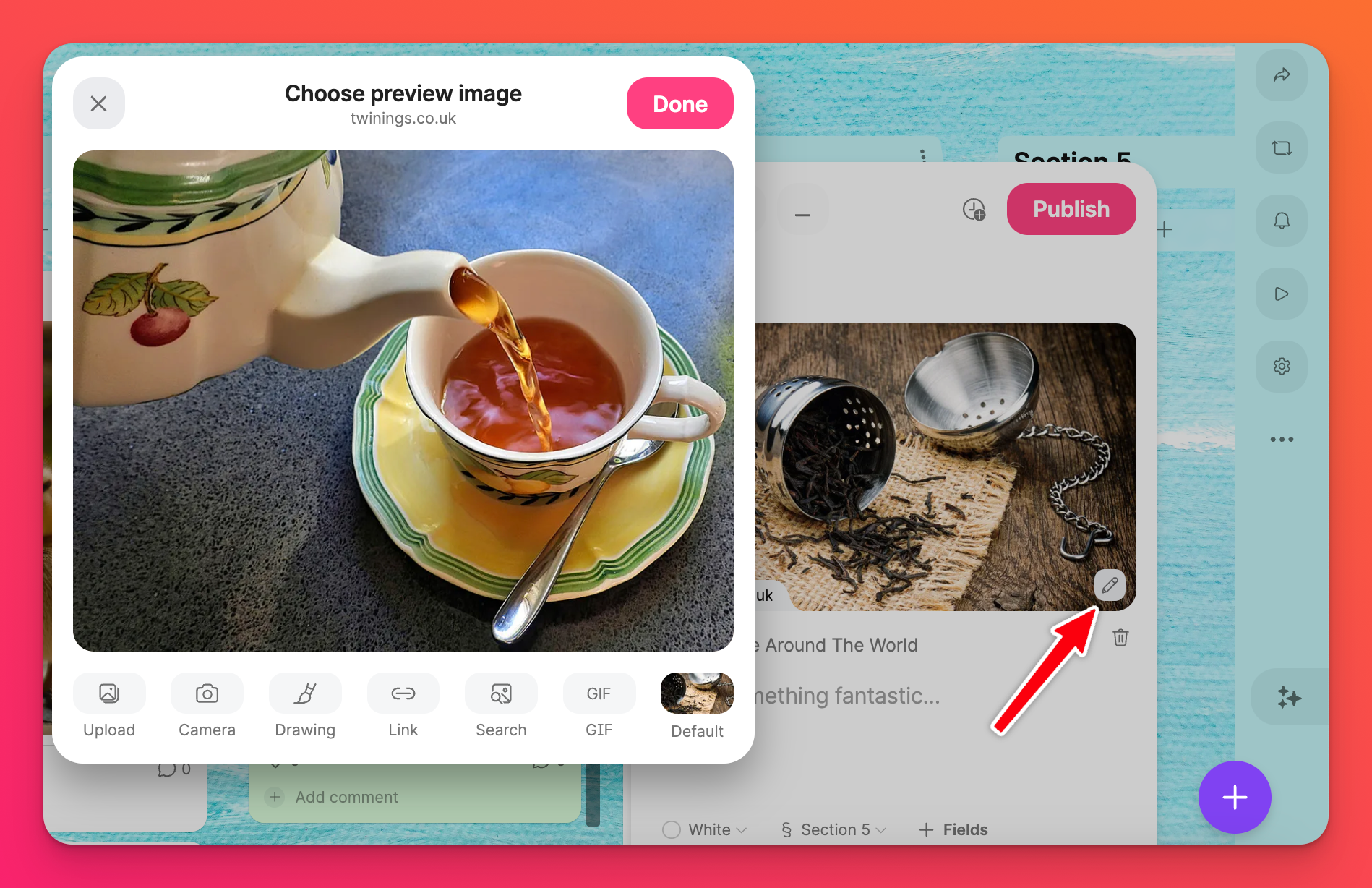
- Busca la imagen que prefieras y haz clic en ella
- Haz clic en Listo
- Tu imagen de previsualización cambiará dentro de tu entrada > ¡Publícala!
Editar una entrada
No siempre quieres hacer cambios de inmediato. Edita tu miniatura más tarde, cuando estés editando tu entrada.
- Pasa el ratón por encima de la entrada y haz clic en Editar
- Haz clic en el icono del lápiz de la esquina inferior derecha
- Busca la imagen que prefieras y haz clic en ella
- Haz clic en Listo
Ahora, ¡puedes tener la imagen perfecta para tu publicación perfecta!

